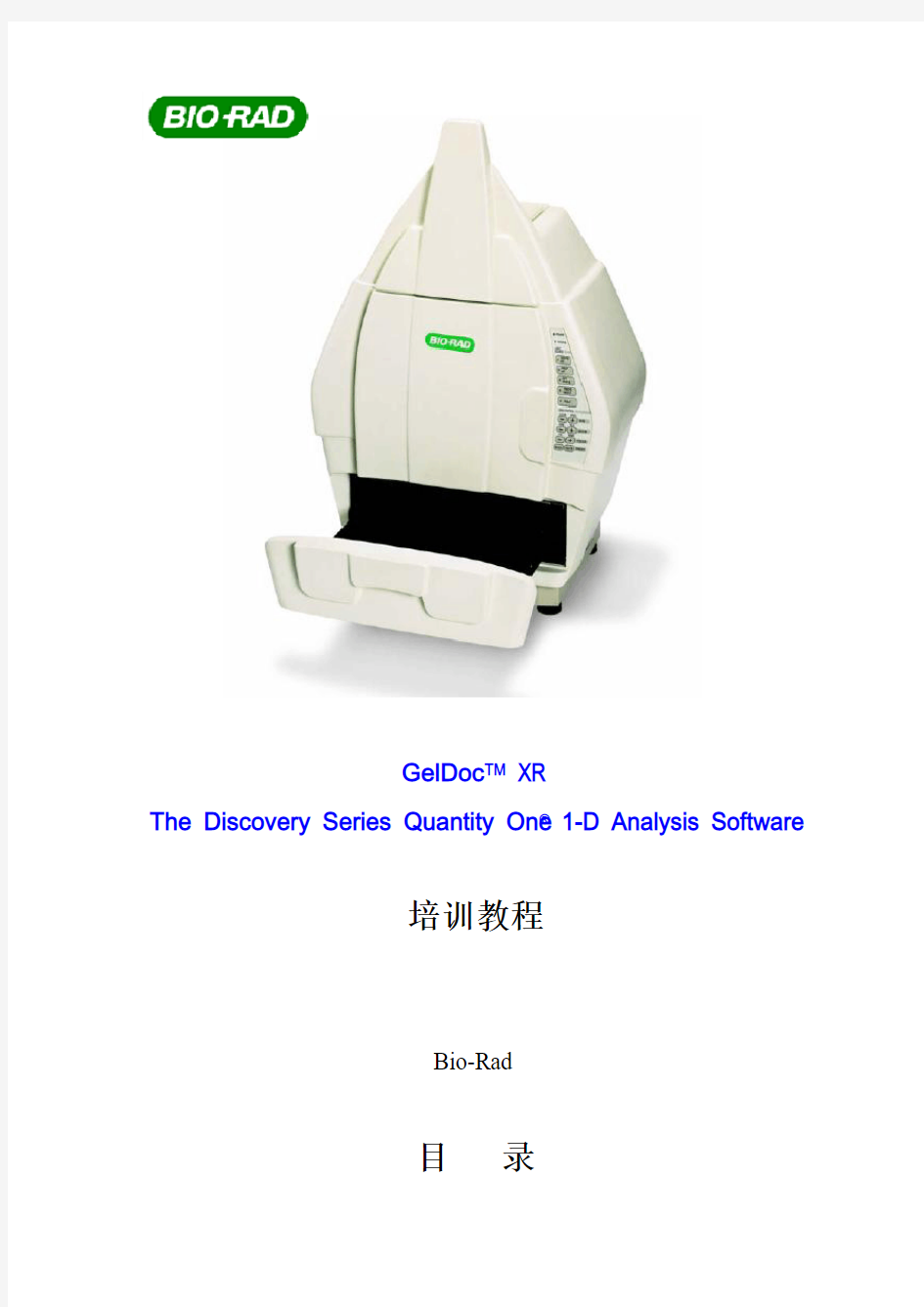
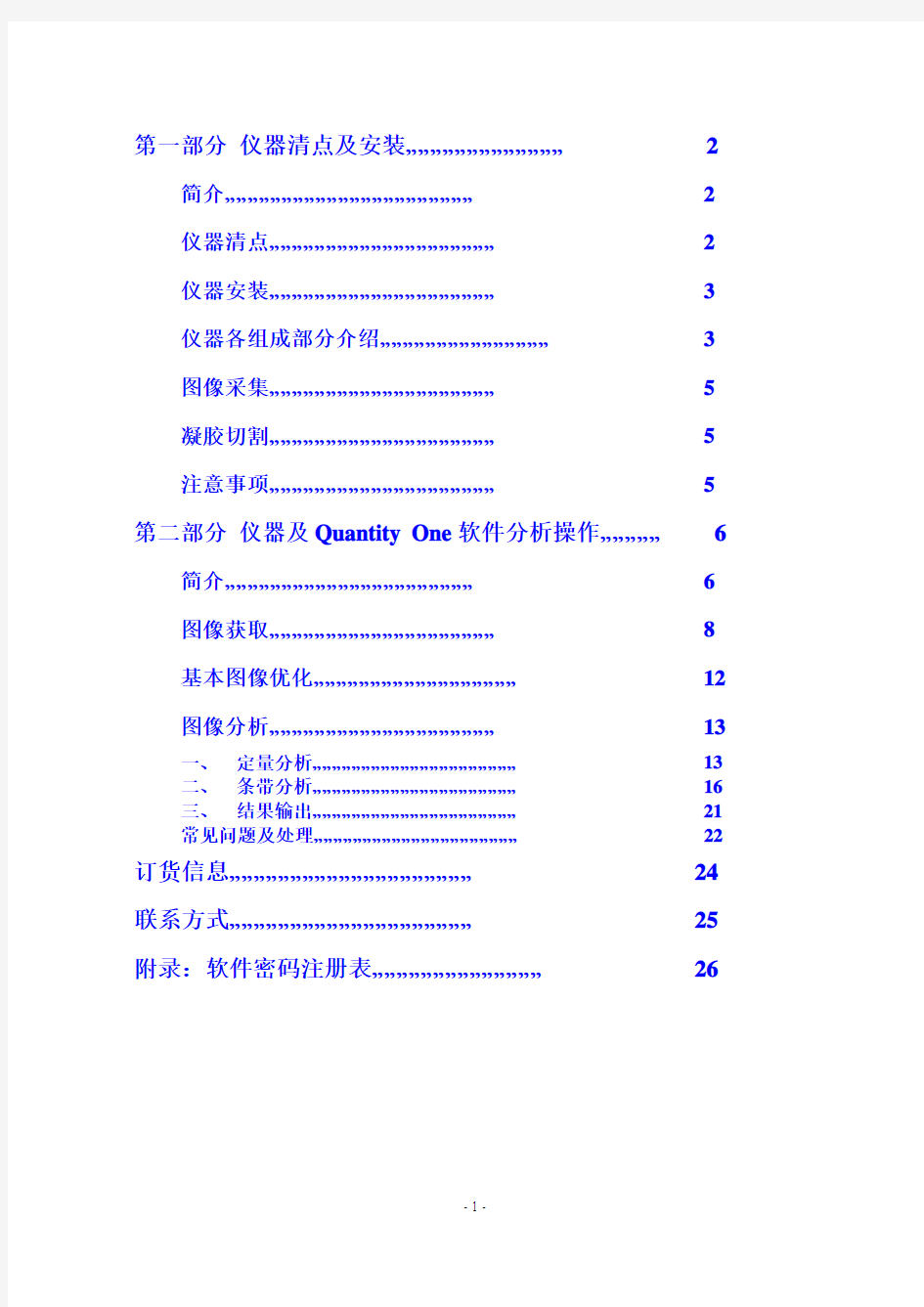
GelDoc TM XR
The Discovery Series Quantity One? 1-D Analysis Software
培训教程
Bio-Rad
目录
第一部分仪器清点及安装 (2)
简介 (2)
仪器清点 (2)
仪器安装 (3)
仪器各组成部分介绍 (3)
图像采集 (5)
凝胶切割 (5)
注意事项 (5)
第二部分仪器及Quantity One软件分析操作 (6)
简介 (6)
图像获取 (8)
基本图像优化 (12)
图像分析 (13)
一、定量分析 (13)
二、条带分析 (16)
三、结果输出 (21)
常见问题及处理 (22)
订货信息 (24)
联系方式 (25)
附录:软件密码注册表 (26)
第一部分仪器清点及安装
简介:
GelDoc XR和ChemiDoc XRS是Bio-Rad凝胶成像家族的两个成员,它们的特点是操作简便、功能齐全。它们采用自动控制的光学透镜CCD摄像头,便于进行缩放、聚焦和光圈大小等的调节,以实时采集图像。高精度的12位CCD使图像数据达到4096级灰度,能满足普通实验室各类凝胶以及印记膜的成像需求。除此以外,ChemiDoc XRS的CCD是一个可冷却45℃的超冷CCD,特别适合于化学发光等微弱信号的检测。
Quantity One是凝胶成像仪附带的图像分析软件,并且可以直接控制这些仪器。拍好的图像直接通过Quantity One打开,可以灵活地实现蛋白及核酸的一维电泳凝胶分析以及聚类分析、克隆计数等,并可轻松实现各种分析结果的输出。
仪器清点:
选配件:
170-7950 White Light Transilluminator 或 170-8001 White Light Conversion Screen PC
要求:
仪器各组成部分介绍
I Universal Hood (正面 大体)
II 控制面板
镜头及滤光片位
控制面板
紫外透射平台
III 背面开关及保险丝
IV 镜头及CCD
V Universal Hood 内顶部
图像采集
用成像仪自带的荧光标尺和带刻度的透明塑料板,参照后文GelDoc XR成像的方法,按紫外透射、白光透射以及侧面白光三种模式分别采集一次图像。要求成像清晰、明暗适中。
凝胶切割
将抽屉式紫外透射平台完全拉开至最大,将待切割的样品放置其上。安装上有机玻璃保护屏,打开“Trans UV”和“Prep UV”。操作者戴上手套,站在保护屏后进行切胶操作。
注意事项:
1.安装ChemiDoc XRS的图像采集卡时,要先安装其驱动程序,再将图像采集卡插入;
2.如果软件的密码狗不能被正常识别,请安装带补丁的驱动程序或向Bio-Rad安装工程师求助;3.在给用户安装图像仪和软件前,先提醒用户保存好申请来的密码、软件序列号和密码狗。4.培训仪器时,提醒用户不要将潮湿的样品长期放在暗箱内,以防腐蚀滤光片,更不要将液体溅到暗箱底板上,以免烧坏主板。
5.提醒用户仪器用完,及时关上电源,特别是ChemiDoc XRS的CCD电源;
6.提醒用户勿用控制成像仪的电脑上网,也不要自行重装电脑操作系统或给操作系统升级。
第二部分仪器及Quantity One软件分析操作
培训目的:
1.熟练掌握凝胶成像仪对一维电泳凝胶图像的获取;
2.熟悉用ChemiDoc XRS对印迹膜的化学发光检测;
3.熟悉Quantity One的定量分析和条带分析流程。
时间安排:
成像仪的使用培训大约需要20-40分钟,Quantity One软件培训时间大约为1小时。
简介
凝胶电泳是每个做分子生物学的研究者天天都要打交道的基本技术。电泳之后的信息处理与电泳本身同样重要。目前有大量软件可以用于分析电泳结果,今天要向大家介绍的是Bio-Rad公司的1D凝胶分析软件Quantity One(Bio-Rad还有一个做2D凝胶分析的软件PDQuest)。Quantity One软件是常用1D凝胶分析软件中功能最强大,自动化程度最高的软件。这个软件的最新版本可以在Bio-Rad的网站(https://www.doczj.com/doc/d916782963.html,)免费下载,以供试用或用户升级之用。
Quantity One软件的主要功能包括定量分析(Volumes Quick Guide),电泳条带分析(Band Analysis),差显分析(Differential Display Analysis),克隆计数(Colony Counting Analysis)等,此外,还可以直接控制Bio-Rad公司的各类图像仪和ExQuest自动切胶仪,使您的凝胶分析工作变得极为轻松。
Quantity One软件拥有与windows操作系统下绝大多数应用软件相同的友好界面。
插入密码狗,打开Quantity One软件,可以看到最上缘蓝色横条幅是标题栏,往下依次是菜单栏和工具栏。
每个菜单的主要功能如下:
File 图像打开、保存、引入、打印等操作Match 分子量估算、条带匹配分析
Edit 图像普通编辑操作Volumn 定量分析
View 图像缩放、三维视图、看光密度值等操作Analysis 浓度估算、克隆计数等分析
Image 图像旋转、翻转、裁切等操作Reports 分析结果输出
Lane 泳道分析Window 窗口分析
Band 条带分析Help 帮助、快捷菜单、软件注册等
往下一行是工具栏,上面每个按钮的功能见下表:
Quantity One软件Help Quick Guide快捷指南提示如何实现一个功能,如定量分析(Volumes Quick Guide),电泳条带分析(Band Analysis),差显分析(Differential Display Analysis),克隆计数(Colony Counting Analysis)等。快捷指南下有1,2,3…步骤,根据提示完成。
使用Quantity One软件进行电泳结果分析,通常包括图像获取、图像优化、分析、结果输出四部分,参考下图:
图像获取就是通过软件控制扫描仪(GS-800、PharosFX等)或凝胶成像系统(GelDoc、ChemiDoc、VersaDoc等)获取图像的过程。图像优化就是将扫描或拍照获得的原始图像进行初步处理,以便更好地进行后续分析。接下来是分析过程,根据分析的方法和目的不同,又可以分为定量分析、条带分析、克隆计数、差异(聚类)分析等等。不管如何分析,最终我们都必须通过软件的输出功能,得到我们想要的结果。Quantity One软件提供了多种结果输出方式。在接下来的几章里,我们将按照这个思路,一步步引导您使用这一软件。
图像获取
Quantity One 4.4-4.6版本可以控制Bio-Rad目前几乎所有的图像仪,如GelDoc XR、ChemiDoc XRS 等。这些图像仪采集到的图像,可以直接保存成软件可直接分析的图像,即扩展名1sc的原始图像文件。下面将具体介绍如何通过Quantity One软件从GelDoc XR和ChemiDoc XRS获取图像。
一.GelDoc XR
GelDoc XR是Bio-Rad凝胶成像系统中最常用,操作最简便的仪器,它可以用来拍摄EB、SYBR Green等染料染的核酸电泳凝胶;Sypro Ruby、银染、考马斯亮蓝等方法染的蛋白电泳凝胶;以及化学显色的印记膜等。
使用GelDoc XR之前,先接通电源,打开位于仪器背面右下角的电源开关;然后根据具体的应用
不管使用何种模式,基本的操作过程都是这样的:
1.将样品置于适当的载物平台上
2.关闭暗箱门
3.调整滤光片
4.打开相应光源
5.接下来打开Quantity One软件,选择File》GelDoc XR,按以下顺序操作:
① 按下Live/Focus ,成像仪进入实时成像; ② 选择照明模式,一般荧光样品选择UV,普通透射或反射样品选择White 模式
注意:该选项对图像数据格式有影响,但不能代替光源选择。
③ 此功能有三个上下键按钮:IRIS (光圈),ZOOM (缩放),FOCUS (聚焦),您可在软件
上直接调节或在仪器面板上手工调节 调节步骤: a 调大IRIS ,以看到图像 b 点ZOOM,将胶适当放大
c 调节IRIS 至合适大小(一般情况下尽量选择小光圈,因为小光圈景深大,图像更清晰)
d 调节FOCUS ,至图像最清晰 ④ 单击Auto Expose,系统将自动
选择曝光时间成像(系统默认0.15%的像素饱和的成像时间为最佳时间,在Options 对话框中可以修改该项设置),如不满意,单击Manual Expose ,并输入曝光时间(秒)
① ③ ② ④
⑤
⑤图像曝光满意后,按下“Freeze”按钮。
⑥按下“Analyze”按钮,将弹出一个新窗口显示图像,以供分析。
⑦第5步结束后,也可以按下“Save”键,保存图像。
⑤
①选择合适的应用模式,鼠标点击会弹出如下图所示的菜单:
a) 核酸凝胶或荧光染色的蛋白胶,选择UV Transillumination
b) 银染、考染的蛋白胶,选择White Transillumination
c) 不透明、不发光样品,选择White Epi Illumination
d) 信号较强的化学发光印记膜,选择Chemiluminescence
e) 信号较弱的化学发光印记膜,选择Chemi Hi Sensitivity
f) 如果要拍照特殊样品,如信号很弱的化学发光印记膜,选择Custom,并选择需要的照明方
式及像素捆绑等;
注意,选择完成后,要按下成像仪面板上相应的光源按钮,同时根据以下原则调整滤光片位:在a、b两种应用模式下,或在custom模式并选择紫外或白光透射时,将滤光片选择杆置于位置“I”处;其它模式或在custom 模式并选择侧面白光或无照明时,将滤光片选择杆置于位置“O”处。
②对焦,调节光圈,方法与GelDoc XR类似;
③调节好以后,按下“freeze”;
④获取图像,选择自动曝光或手动曝光,方法与GelDoc XR类似。对化学发光检测而言,信号较强的样品也可以选择自动或手动曝光,信号较弱的样品最好
..使用“Live Acquire”功能。点击该按钮,弹出如下对话框:
第一行,填入最长曝光时间(以秒为计);
第二行,填入初次曝光时间(以秒为计);
第三行,填入需要曝光的次数,每次曝光都是前几次曝光时间的累加
最后按“OK”键,开始曝光。
注意:化学发光检测需要关闭所有光源,并将光圈“IRIS”调至最大。另外,建议先用检测普通非透明样品的方法对焦,再关闭光源,检测化学发光
⑤当这个选项被选中时,软件将会使用动态平场技术消除图像中间和四周的亮度差异。对于步骤①当中的a)、b)两种应用模式,曝光完成后软件会提示是否使用以前做过的平场参照。除非近期刚做过相同方式的平场参照,否则选则“No”。接下来,软件会提示取出样品,放入荧光参照板,打开紫外光源。如图所示:
如果是在白光透射下做平场,则将样品取出,保留白光板或白光转换屏,打开相应光源。软件会自动生成平场,并用平场技术校正刚刚摄取的图像。
关于动态平场更详细的叙述请参考Quantity One软件的Instruction Manual。
基本图像优化
通过图像仪采集的图像,可能会有偏斜、对比度不佳、数据关系错误等问题影响分析。所以新采集的图像应经过优化后再进行分析。优化的基本过程是:Rotate(旋转)》Crop(裁剪)》Transform(转化)。另外,当数据关系错误的时候,需要改变之。详细步骤见下。
1.旋转(Rotate)在Image》Rotate菜单中选择适当的旋转角度,其中“Custom Rotation”工具可以实现任意角度的旋转,点击后,图像上出现如下图所示的情况:
图中出现一个白圈和黄色十字,鼠标靠近黄色箭头,可以任意角度拖动这个箭头。旁边有个小窗口显示所需要旋转的角度和弧度,点击“Rotate”按钮旋转即可完成,请保存旋转后图像。
2.裁剪(Crop)裁剪的目的是去掉电泳区域以外的部分,仅保留从电泳起点到前缘有泳道的部分。选择Image》
Crop,在图像适当的
范围内画一个方框。
鼠标移动到框边变成
双向的箭头,可以改
变框的大小和形状。
最后鼠标移动到框
内,当鼠标变成一剪
刀形的时候,单击,
选择“拷贝并裁剪”。
3.转化
(Transform)优化图
像显示,便于肉眼观
察。选择Image》
Transform,会弹出右
图所示窗口:
选择“Auto-scale”,软件会自动调整对比度至最优2。
除此之外,有时还必须检查数据关系是否正确。即图中黑色部分的数据是否高于白色部分。正常情况下是的,但有时会反过来。这种情况往往出现在用软件分析其它公司的图像仪时或者使用GelDoc XR,第二步“Image Mode”选错的情况下。方法是:
1.选择View》Plot Density》Density at Cursor,在图像中颜色较深的地方点击一下,观察弹出的灰度数值
2.再在颜色较浅的地方点击一下,观察灰度数值。
3.比较前次数值是否大于后次的,如果是,则不用再进行任何改动;如不是,选择Image》Invert Data…,按弹出的对话框的提示一步步往下做。最后进行一次“Transform”。
图像分析
Quantity One的图像分析功能相当强大,根据不同的需要,可以分为定量分析、条带分析、相似性分析以及克隆计数(用于蓝白斑筛选)等等,而且每种分析法都有独特的优点和输出方式。本章重点介绍常用的定量分析和条带分析方法,其余更细更深的功能请参考软件自带的用户手册。
一.定量分析(Volumn Analysis)
定量分析是计算选定区域内信号强度的总和,是Quantity One最方便的定量工具。这种分析方式考虑全定区域的真实形状,可用于电泳条带、斑点、大型芯片以等图像的定量。这种定量的方法可以扣除背景,可以按照用户的标准曲线计算出条带或斑点的浓度,但它不能计算分子量,也不能进行条带匹配和相似性分析。Quantity One软件称这类定量的结果为Volume。
Volume=选定区域内所有像素信号强度的总和×像素面积
Volume的单位:int×mm2
快捷指南Volumes Quick Guide,能够指导您对任意所选区域进行定量分析,此分析可以报告多种结果,常用的结果是相对浓度和绝对浓度(须提供标准品)。具体的操作方法如下:
1.选择成像系统或打开已保存的文件(软件可以控制Bio-Rad所有的成像系统如GelDoc,ChemiDoc,VersaDoc,GS-800,FX,如不是Bio-Rad成像系统所摄取的图象,将图象保存为Tiff
3文件格式,软件也可进行分析处理)
2.Zoom Box,缩放,对图象进行放大观察
3.选择待分析区域:
Volumn Contour Tool等高线勾勒区域,自动连接浓度浓度相同的点,如U1
Volume Free hand Tool自由画笔选择区域,可以勾勒出无规则形状,如U2
Volume Rect Tool 矩形区域选择,如U3
Volumn Circle Tool圆形选择区域,如U4
按上面4种方法选择需要定量的区域。
5.双击所选区域,出现如下窗口,定义样品类型,如未知样品Unkonwn(U1,U2…即待计算样品),背景Background(B1,B2…,软件在算浓度时会将此区域的浓度自动扣除) 或标准样品Standard(Std1,Std2, 如果该样品是浓度标准样品,即定量标准,需在浓度concentration一栏输入该样品的浓度)。
6.Select Tool选择不同区域7.Print Image打印图像8.Volume Analysis
Report 定量报告结
果。打开出现如下窗
口,选择要报告的参
数,主要有2个参数
Volume、adj. Vol. (即
adjusted volume) 和
Concentration。Volume
为定量值,adj. Vol.
为扣除背景后的定量
值,如有浓度标准样
品(Std),软件可报
告Concentration绝对
浓度。参数选好后,
按下按钮“done”。
打印文本输出
7.软件报告如上图所示:按右侧输出按钮,可将表格保存成txt文件,按左侧打印按钮,可将报告打印出来。
二.条带分析(Band Analysis)
条带分析是Quantity One最基本的分析工具,它可以自动识别电泳泳道和识别条带,依据泳道的平均光密度和条带宽度对每个条带进行模式化定量。这种分析方式虽然不如定量分析来得方便,但这样可以实现非常复杂的电泳分析,满足各种不同的结果需要。这种方式的最大优点在于它可以完全抛弃人为主观因素而进行全自动定量。
用条带分析的方法进行定量的结果叫Trace Quantity(Trace Qty),计算方法是:首先软件自动计算条带上每一横排像素的平均光密度和平均光密度分布曲线,然后每个具体条带的定量值是平均光密度曲线的线下面积的积分,即:
Trace Quantity=平均光密度×条带上下边界的距离
Trace Quantity的单位:OD*mm
条带分析中的条带定量模型
下面介绍用此功能对泳道内的所有条带进行分子量确定,相对浓度分析
1.打开已保存的文件(如不是Bio-Rad成像系统所摄取的图象,将图象保存为Tiff 4文件格式,软件也可进行分析处理)
2. Zoom Box ,缩放,对图象进行放大观察 3. Transform 转化,调节图象的对比度黑白
4. 确定泳道(lane),并对泳道进行各种调整(实际实验中泳道往往不是垂直的而出现各种变形)。按下图所示在软件的工具栏中有一Lane Tool 图标,包含有更多泳道编辑工具。
5.选择Frame Lanes ,输入图像实际泳道(lane)数并确认。此时图像上泳道的位置上会出现一条条红线,每条红线就代表一根泳道。
6.选择Add/Adjust Anchors ,此时泳道红线上会出现一些小圆圈。这些小圆圈称为锚定点(anchor),锚定点规定了泳道走向。当泳道不直时,点击出现弯曲的泳道部位,就可以增加锚定点。鼠标按住锚定点,可以拖动锚定点,让每根红线始终位于泳道的中间线上。
7.Lane Background 去除泳道背景。点击该按钮,选择一条适当的泳道点击之,然后在弹出的对话框中选“All Lane On ”,在“Rolling Disk Size ”中填入适当的数值5。
8.Detect Band ,检测泳道内的条带,打开出现如下窗口。通过调节sensitivity 灵敏度可调节检测出的条带数,调节Lane Width 使代表表带的红色横线与条带宽度差不多宽。中间一行人工编辑按钮可以用来增加/减少条带、调节条带的上、下边界等。打开工具栏中Band Tool 条带编辑工具包可看到更多编辑工具(如上图)
Lane Tool
泳道编辑工具包 Band Tool
条带编辑工具包
9. Standard 输入分子量标准,软件自带有许多Bio-Rad 的分子量标准,如你用的是自己的标准,
进入New Standard 建立新的分子量标准,软件可以选择标准单位是MW (蛋白质)还是BP (核酸)等(左下图)。在Protein-Standard 对话框中输入分子量数值,完成后单击赋值图标(右下图),回到图象文件上单击标准样品的泳道,软件自动将所输的分子量数值和泳道内的条带一一对应。
10. Band Attribute 条带属性,在完成第9步以后,软件已自动计算出了其他未知条带的分子量,打开band attribute 选择要报告的参数,这里我们选择Molecular Weight ,图象上可以看到所有条带的分子量(红颜色标记),标准分子量为蓝色标记。
赋值图标:
告诉软件哪条是分子量标准样品的泳道
输入分子量数值
人工编辑按钮
编号: 凝胶成像系统可行性论证报告 设备名称凝胶成像系统 申购单位(公章)申请人 填表日期 论证日期
一、申购仪器设备概况 设备名称 中文凝胶成像系统 英文Gel imaging system 型号规格GelDoc TM XR+ 国别美国厂商Bio Rad 申购数量壹台价格?万人民币安装地点 经费来源 主要功能功能涵盖以下几个方面: -溴化乙锭等荧光物质标记的核酸琼脂糖凝胶检测; -银染或考马斯亮蓝染色聚丙烯酰胺凝胶检测; -其他常见紫外激发荧光染料标记的生物大分子检测; -曝光显影后的X光胶片等成像材料的检测。 -确定生物分子的分子量;可以应用于生物分子的定量分析中。 技术指标可成像样品:不透光样品如照片、纸张、杂交膜等;荧光样品如EB染色的DNA 凝胶、SYBR Safe荧光染色DNA凝胶、Radiant Red荧光染色的RNA凝胶等;各种染色的蛋白质凝胶如考染、银染、SYPRO Ruby或Oriole荧光染色等 1. *CCD分辨率:1360 ×1024(1.4M) 2. 动态范围>3个数量级,12 bit灰度级(非插值) 3. *CCD控制:马达自动控制 4. 镜头缩放:8.5-51mm镜头 5. 暗箱:密封暗箱可用于化学发光检测,并可通过更换CCD和镜头升级至化学 发光成像仪 6. 滤光片:标配2个,3个可选 7. 备有校正镜头曲面度的专用滤光片 8. 平场校正板,美国专利号5,951,838(可选) 9. 三块自动对焦校正板,确保成像过程无需再次调节
10. 灵敏度:0.1ngEB染色的DNA 11. 信噪比:>=56dB 12. 曝光时间:最短0.001s,每0.001s步进 13. 样品大小:28x36cm 14. *成像区域大小:25x26cm 15. 光源:透射白光,反射白光,透射紫外,透射蓝光(可选) 16. 紫外光源:302nm,可选254nm/365nm 17. 紫外光源:制备型紫外模式保护要回收的核酸样品 18. 紫外自动光闭保护 19. UV防护板:方便直接用紫外平台进行样品肉眼观察 20. 切胶尺:切割凝胶 21. 荧光尺:系统检测并用于测量长度 22. 具体应用范围: -核酸凝胶:Ethidium bromide、SYBR? Green、SYBR? Safe、SYBR? Gold、GelGreen?、GelRed?、Fast Blast?; -蛋白凝胶:Coomassie Blue、Copper stain、Zinc stain、Flamingo、Oriole、Silver stain、Coomassie Fluor Orange、SYPRO Ruby、Krypton; -印迹膜:Colorimetric、Qdots 525、Qdots 565、Qdots 625、CY2、Alexa 488、DyLight 488、Fluorescein。 23. 软件功能 -全自动ImageLab专业成像及分析软件对系统进行自动控制,包括采集、优化、定量、分析图像及报告输出。 -软件可编程,所编程序可重复调用或再编辑 -软件可自由安装于多台电脑,同时分析 -软件可控制曝光时间以看到微弱信号 -显示过饱和像素保证精确定量 -所有成像过程均保持自动对焦 -添加各种格式的文字注释 -自动条带检测,自动分子量测算,自动条带浓度测算
凝胶成像系统 凝胶成像即对dna/rna/蛋白质等凝胶电泳不同染色(如eb、考马氏亮蓝、银染、sybr green)及微孔板、平皿等非化学发光成像检测分析。 凝胶成像系统可以应用于分子量计算,密度扫描,密度定量, PCR定量等生物工程常规研究。 总体上来说凝胶成像可应用于:凝胶成像系统可以用于:蛋白质、核酸、多肽、氨基酸、多聚氨基酸等其他生物分子的分离纯化结果作定性分析 (1)分子量定量 对于一般常用的DNA胶片,利用分子量定量功能,通过对胶上DNA Marker条带的已知分子量注释,自动生成拟合曲线,并以它衡量得到未知条带的分子量。通过这种方法所得到的结果较肉眼观察估计要准确很多。 (2)密度定量 一般常用的测定DNA(脱氧核糖核酸)和RNA(核糖核酸)浓度的方法是紫外吸收法,但它只能测定样品中的总核苷酸浓度,而不能区分各个长度片段的浓度。利用凝胶成像系统和软件,先将DNA胶片上某一已知其DNA含量的标准条带进行密度标定以后,可以方便的单击其他未知条带,根据与已知条带的密度做比较,可以得到未知DNA的含量。此方法也适用于对PA GE蛋白胶条带的浓度测定。 (3)密度扫描 在分子生物学和生物工程研究中,最常用到的是对蛋白表达产物占整个菌体蛋白的百分含量的计算。传统的方法是利用专用的密度扫描,但利用生物分析软件结合现在实验室常规配备的扫描仪或者直接用白光照射的凝胶成像就能完成此项工作。 (4)PCR定量 PCR定量主要是指,如果PCR实验扩增出来的条带不是一条,那么可以利用软件计算出各个条带占总体条带的相对百分数。就此功能而言,与密度扫描类似,但实际在原理上并不相同。PCR定量是对选定的几条带进行相对密度定量并计算其占总和的百分数,密度扫描时并对选择区域生成纵向扫描曲线图并积分。 凝胶成像种类 (1)普通凝胶成像分析系统:可以对蛋白电泳凝胶,DNA凝胶样品进行图象采集并进行定性和定量分析,样品包括:EB、SYBR Green、SYBR Gold、Texas Red、GelStar、Fluoroscecin、 Radiant Red等染色的核酸监测;以及Coomassie Blue、SYPRO Orange、各种染色的蛋白质凝胶如考染等。(或UV,EB和有色及可见样品成像); (2)化学发光成像分析系统:成像范围涵盖UV,EB,化学发光、紫外-荧光、有色及可见样品成像; (3)多色荧光成像分析系统:成像范围涵盖UV,EB,化学发光、多色荧光荧光、有色及可见样品成像; (4)多功能活体成像分析系统:UV,EB,化学发光、多色荧光荧光、有色及可见样品成像和离体组织和小型动物,及大型型动物。
第一章简介 凝胶电泳是每个做分子生物学的研究者天天都要打交道的基本技术。电泳之后的信息处理与电泳本身同样重要。目前有大量软件可以用于分析电泳结果,要向大家介绍的是Bio-Rad公司的1D凝胶分析软件Quantity One(Bio-Rad还有一个做2D凝胶分析的软件PDQuest)。Quantity One软件是常用1D凝胶分析软件中功能最强大,自动化程度最高的软件。这个软件的最新版本可以在Bio-Rad的网()免费下载,以供试用或用户升级之用。 Quantity One软件的主要功能包括定量分析(Volumes Quick Guide),电泳条带分析(Band Analysis),差显分析(Differential Display Analysis),克隆计数(Colony Counting Analysis)等,此外,还可以直接控制Bio-Rad公司的各类图像仪和ExQuest自动切胶仪,使您的凝胶分析工作变得极为轻松。 Quantity One软件拥有与windows操作系统下绝大多数应用软件相同的友好界面。 插入密码狗,打开Quantity One软件,可以看到最上缘蓝色横条幅是标题栏,往下依次是菜单栏和工具栏。 File图像打开、保存、引入、打印等操作 Ma tch 分子量估算、条带匹配分析 Edit图像普通编辑操作Vo lumn 定量分析
每个菜单的主要功能如下: 往下一行是工具栏,上面每个按钮的功能见下表: Quantity One 软件Help àQuick Guide 快捷指南提示如何实现一个功能,如定量分析(Volumes Quick Guide),电泳条带分析(Band Analysis),差显分析(Differential Display Analysis),克隆计数(Colony Counting Analysis)等。快捷指南下有1,2,3…步骤,根据提示完成。 使用Quantity One 软件进行电泳结果分析,通常包括图像获取、图像预处理、分析、结果输出四部 分。图像获取就是通过软件控制扫描仪(GS-800、PharosFX 等)或凝胶成像系统(GelDoc 、ChemiDoc 、VersaDoc 等),图像预处理就是将扫描或拍照获得的原始图像进行初步处理,以便更好地进行后续分析。接下来是View 图像缩放、三维视图、看光密度值等操作 An alysis 浓度估算、克隆计数等分析 Imag e 图像旋转、翻转、裁切等操作 Re ports 分析结果输出 Lane 泳道分析 Wi ndow 窗口分析 Band 条带分析 He lp 帮助、快捷菜单、软件注册等
凝胶成像系统常见问题分析解答 1、凝胶成像系统的原理? 样品在电泳凝胶或者其他载体上的迁移率不一样,以标准品或者其他的替代标准品相比较就会对未知样品作一个定性分析。这个就是图像分析系统定性的基础。根据未知样品在图谱中的位置可以对其作定性分析,就可以确定它的成份和性质。 样品对投射或者反射光有部分的吸收,从而照相所得到的图像上面的样品条带的光密度就会有差异。光密度于样品的浓度或者质量成线性关系。根据未知样品的光密度,通过于已知浓度的样品条带的光密度指相比较就可以得到未知样品的浓度或者质量。这就是图像分析系统定量的基础。采用最新技术的紫外透射光源和白光透射光源使光的分布更加均匀,最大限度的消除了光密度不均造成的对结果的影响。 2、凝胶成像的适用范围? 1.蛋白质、核酸、多肽、氨基酸、多聚氨基酸等其他生物分子的分离纯化结果作定性分析。 2.可以确定生物分子的分子量。 3.可以应用于生物分子的定量分析中。 3、凝胶成像一般操作步骤? 1.打开凝胶成像系统开关。 2.打开电脑,系统自动打开并进入成像软件。 3.打开凝胶成像系统前面板,选择使用紫外透射光源或者白光透射光源,将相应光源安放到位。 4.将样品放置在透射光源的样品台上。 5.在成像操作界面里面选择使用Upper white光源,点击绿色(即时成像)按钮。 4、是不是像素越高,产品就越好? 像素是要针对成像设备来看的,比如数码相机与CCD的像素就不具备可比性,其次CCD本身的质量比单纯的像素高低更重要。对于同级别CCD最重要的指标是其大小,也就是CCD尺寸,尺寸越大其本身价值就成几何倍地增长。 5、配件紫外反射灯源的主要用途为何? 紫外反射灯源使用并不广泛,主要是提供非透明材质的DNA跑胶载体如纸层析等的成像需要而使用。由于比较常用的还是透明的琼脂糖凝胶与聚丙烯酰胺凝胶,透射光源完全可以满足,因此将紫外反射光源作为选配件不列入标配中。 6、为何要采用自动变焦镜头,有何意义? 自动变焦镜头无需手动调节,可操作性强,同时也减少了EB潜在的污染机会。再者使得将CCD内置成为了可能,从而达到防灰防尘防震的目的,更好地保护了核心部件延长产品的使用寿命。 7、如何看待CCD的一些主要技术参数? CCD的主要技术参数有CCD尺寸,有效像素,信噪比,采集位数等。其中CCD尺寸与信噪比都是影响成像的关键因素,尺寸越大能接受的信号就越多。而热噪音越低,信噪比就越高,成像质量也就越好。采集位数指色彩灰度的表达范围。如采集位数为8则表示有2的8次方数量的灰度来还原色彩。 8、紫外对人体有伤害,是否具有防护措施?
凝胶成像及 Q u a n t i t y O n e中文操作 说明 集团标准化办公室:[VV986T-J682P28-JP266L8-68PNN]
第一章简介 凝胶电泳是每个做分子生物学的研究者天天都要打交道的基本技术。电泳之后的信息处理与电泳本身同样重要。目前有大量软件可以用于分析电泳结果,要向大家介绍的是Bio-Rad公司的1D凝胶分析软件Quantity One(Bio-Rad还有一个做2D凝胶分析的软件PDQuest)。Quantity One软件是常用1D凝胶分析软件中功能最强大,自动化程度最高的软件。这个软件的最新版本可以在Bio-Rad的网()免费下载,以供试用或用户升级之用。 Quantity One软件的主要功能包括定量分析(Volumes Quick Guide),电泳条带分析(Band Analysis),差显分析(Differential Display Analysis),克隆计数(Colony Counting Analysis)等,此外,还可以直接控制Bio-Rad公司的各类图像仪和ExQuest自动切胶仪,使您的凝胶分析工作变得极为轻松。 Quantity One软件拥有与windows操作系统下绝大多数应用软件相同的友好界面。 插入密码狗,打开Quantity One软件,可以看到最上缘蓝色横条幅是标题栏,往下依次是菜单栏和工具栏。 File 图像打开、保存、引入、打印等操作 Ma tch 分子量估算、条带匹配分析 Edit 图像普通编辑操作Vo lumn 定量分析 View 图像缩放、三维视图、看光An浓度估算、克隆计数等
凝胶成像分析系统 产品特点 凝胶图像分析:智能自动识别泳道条带:采用先进的自动识别算法,可以帮您自动识别出泳道/条带并且编号,您还可以根据自己的要求添加或删除泳道或条带,移动泳道和调整泳道。 密度比较:对指定泳道进行光密度扫描,绘出扫描曲线,并计算出该泳道中各条带的密度积分和峰值,此外,还可以对每一条带的光密度测定范围进行微调,并可以对多个泳道进行对比查看。 分子量光密度和迁移率的计算:通过简单易用的向导工具。可以对选定的标准泳道中的条带进行分子量或光密度定标,然后根据定标结果自动计算出各条带的分子量和光密度。通过迁移率向导工具由用户指定的基线和前沿线可自动计算出每个条带的迁移率。 分析结果数据导出:通过无缝当然数据连接技术,可以将分子量、光密度分析结果报表和迁移率分析结果报表导出到文本文件或Excel格式文件。 撤消和重做功能:对所有的分析操作可以无限的撤消和重做,您不必再为一时操作错误而后悔。 注释功能:提供了矩形、空心矩形、椭圆、空心椭圆、直线、多样式箭头、文字框、插入图片等多种注释工具、对图像进行比例放缩 图象处理:图像的负像,图像的旋转,图像的对比度、亮度调整,自动图像优化系统管理:支持Windows98/2000/XP系统,能保存多种格式的图像,图像的打印 系统配置 数码型(推荐产品) 模拟型
技术参数 外型尺寸(L×W×H):440×430×770mm; 反射紫外光源波长:254nm、365nm; 透射紫外光源波长:312nm; 紫外光透射面积:200×250mm。 环境条件: 环境温度:5℃~40℃; 相对湿度:≤80%RH; 大气压力:86kpa~106kpa。 电源条件: 电源电压:单相正弦交流220V±22V; 频率:50Hz±1Hz。 其它: 各波长的紫外光源的窗口辐照度不小于10μW/cm2; 白光照度≥100LX(勒克司); 可以连续工作时间4小时。 数字摄像头能够通过与计算机连线实现摄影成像控制,分析软件可实现图像编辑处理,泳道自动识别,分子量计算、上样量分布计算等。
凝胶成像系统 操作规程: 1. 打开成像仪器电源,将样品放入工作台。 2. 双击桌面上图标,打开Quantity One 软件,或从开始-程序-The Discovery Series/Quantity One进入。 3. 从File下拉菜单中选择ChemiDox XRS,打开图像采集窗口。 4. Select Application 选择相关应用: a UV Transillumination 透射UV:针对DNA EB胶或其他荧光; b White Transillumination 透射白光:针对透光样品如蛋白凝胶,X-光片; c White Epillumination 侧面白光:针对不透光样品或蛋白凝胶; d Chemiluminescnec e 化学发光,不打开任何光源。 5. 单击Live/Focus按钮,激活实时调节功能,此功能有三个上下键按钮:IRIS(光圈),ZOOM (缩放),FOCUS(聚焦),可在软件上直接调节或在仪器面板上手工调节,调节步骤:a调节IRIS 至适合大小;b点ZOOM将胶适当放大;c调节FOCUS至图像最清晰。 6. 如是DNA EB胶或其他荧光,单击Auto Expose,系统将自动选择曝光时间成像,如不满意,单击Manual Expose,并输入曝光时间(秒),图像满意后保存。 如是蛋白凝胶,接第5步骤直接将清晰的图像保存即可;如是化学发光样品,将滤光片位置换到Chemi位(仪器上方右侧),将光圈开到最大,输入Manual Expose时间,可对化学发光的弱信号进行长时间累积如30min,或单击Live Acquire 进行多帧图像实时采集,在对话框内定义曝光时间长短,采集几帧图像,在采集的多帧图像中选取满意的保存。
全自动凝胶成像分析系统 全自动电脑程序控制,数字摄像头能够通过与计算机连线 实现摄影成像控制,分析软件可实现图像编辑处理,泳道 自动识别,分子量计算、上样量分布计算等。 保证摄录DNA/RNA凝胶、蛋白质凝胶、印迹杂交膜(包 括Western、Southern、Northern、Slot/点杂交膜)、放 射自显影胶片、酶标板、薄层层析板、化学荧光显影等图像 在低照度下的灵敏度、不掉失条带,终可得到凝胶条带的峰 值、分子量或碱基对数、面积、度、位置、体积或样品总量。 较大程度地控制EB污染,有效保障实验操作人员的健康。 有助于研究人员安全、正确、迅速地得到电泳照片和分析结 果,摆脱繁琐操作过程,提工作效率。 可用于DNA/RNA凝胶、蛋白质凝胶、印迹杂交膜(包括Western、Southern、Northern、Solt、点杂交膜)、放射自显影胶片、酶标板、薄层层析板等图像的成像及分析处理,能对条带、斑点及其他任何目标区域进行地总量分析、分子量分析,聚类分析,同源性分析等。 多功能控制面板,触摸按键,功能选择简单方便 可通过软件或机箱面板进行镜头的变焦、聚焦、光圈、透射紫外灯及反射灯的全自动控制;电动镜头:专业变焦镜头,可轻松调整光圈、缩放及聚焦等参数 顶置白光光源:的均匀性对低亮度的图像进行增强 防UV观察窗:无须开启暗箱门就可以观察样品的情况 切胶口:无须开启暗箱门就可以轻松切胶回收 密闭式暗箱:暗箱设计为凝胶成像提供了条件 定时保护功能:10分钟内没有输入任何命令,全部光源自动关闭,延长使用寿命 双侧反射:双波长紫外光源254、365nm 多种配件可选:紫外白光转换屏,紫外/蓝光转换屏,多波长透照台等 类别ZF-258 ZF-288 CCD芯片1280(H)×1024(V) 133万像素2592(H)×1944(V) 500万像素 动态范围 4.5OD.16bit灰阶,低于20Pg经EB染色的双链DN 像数尺寸 5.7μm×4.28μm 镜头通透电动镜头, 8~48mm 曝光时间0.294ms~2000ms 灵敏度低可检测0.01ngEB染色体DNA 检测信噪比≥56dB 激发光源300nm透射UV、254、365nm反射UV 透射台超亮紫外透射台,面积200×250mm ,白光:210×260mm 滤光片:标配590nm,兼容EB、Sybr、GoldView等大部分荧光染料 软件Keebio 1D 图像分析软件
凝胶成像仪技术参数 产品组成:成像系统、暗箱、分析软件等组合在一起的迷你型化学发光成像分析系统。https://www.doczj.com/doc/d916782963.html,D分辨率:2736 x 2200像素(600万像素),16bit(0-65536灰阶),温度至-680C,1*1/2*2/4*4像素合并,相机原厂不低于3年的保修证明 2.镜头:F0.95/25mm大光圈电动定焦镜头, 具有自动聚焦功能,可自动对所拍摄样品对焦,无须人工调整。 3.机箱带2个强制散热风扇 4.化学发光拍摄面积:170mm x 130mm 5.白光反射灯:LED白光反射,无影灯设计,亮度可调; 6.软件功能: (1)智能拍摄软件模块化的拍摄流程,具有自动、手动、积分、自定义等多种拍摄功能。可自动拍摄发光样品、Marker图像并自动合成任意类型图像,还可无线推送所拍图像。(2)分析软件可进行各种染料染色的DNA/RNA、蛋白凝胶电泳的分析,ECL、ECLPlus等化学发光/化学荧光样品的分析,ELISA 板及放射自显影胶片分析,Spot/Dot/Blot点阵分析,Western、Norther、Southern、Dot/Slot blot、杂交膜、菌落的分析;PCR定量分析,AFLP/RFLP 分析、遗传树及微卫星DNA分析,VNTRS分析,斑点分类筛选功能,荧光分析,菌落分析,抑菌抗生素效价分析(符合《国家药典》规定),物体和切片测量分析等; (3)包含荧光合成功能、染料数据库、分子量数据库、图像数据库、背景数据库。 (4)各种数据表可保存为Excel格式并打印,所有图像能复制、粘贴和打印,所有图像、图表可导入Excel、Word、PhotoShop、画图、粘贴板等多种格式的文件中进行编辑;可对实验进行保存,便于今后查找和调用;可出具符合GLP标准的实验报告;可保存各种紫外、荧光和化学发光拍摄模式,随时调用;操作系统为:WINDOWS98、2000、XP、VISTA、Win7、Win8。 分析软件不受限制免费从官网下载并免费升级。 技术服务要求 1.设备安装调试: 在买方指定的地点完成安装调试,并配合买方进行测试验收。 2.质保期保修12个月,终身维修,质保期外只收硬件成本费。 3.维修响应时间: 接到维修通知后,1个工作日内作出响应,3个工作日内到场排除故障。
凝胶成像分析系统操作说明 1. 打开总电源开关(位于凝胶分析仪的右侧的开关),电源指示灯亮; 2.将染色后的凝胶用水冲洗后,放在透射样品台正中,并关严暗箱抽屉; 3.双击电脑桌面上的快捷方式 录入信息或者直接点击“确认”进入软件 4. 点击打开拍摄程序5.系统出现以下界面表示安装成功,可以开始成像操作:
参数设置建议: (a) 调节光圈大小,使画面内能观察到图像。 (b) 在计算机显示屏上观察凝胶是否已全部在显示区域内:如凝胶位置不在画面中央,请重新 移动凝胶位置;如画面内未能将凝胶拍全,请调节变焦。 (2)关闭反射灯开关,打开透射灯开关; 6. 观察计算机上显示的图像,重新调节光圈大小注意避免图像过亮出现光晕。调节焦距,使图像清晰; 7. 单击右下角的,点击扫描形成文件;退出扫描对话框,将直接进入软件分析,系统自动关闭所有光源,退出拍摄程序。 注意事项 1、开关抽屉时防止将EB沾在抽屉或暗箱上,如不慎沾上EB,擦干后用水冲洗; 2、透射板紫外灯寿命有限,调整图象后及时成像; 3.、若长时间不进行操作,机箱总电源将在10分钟后关闭; 4、拍摄时,请注意不要将过量的缓冲液倾倒在投射底座上; 5、凝胶应及时清理,防止凝胶固化后贴附在透射板上,造成成像不清晰; 6、实验完毕以后请不要将暗箱式抽屉完全关闭,以保证暗箱内空气畅通; 7、请勿用该电脑处理文档等,如需拷贝图片,请将移动盘格式化后再插入; 8、请注意保管好软件加密狗和软件光盘,以免遗失。
凝胶图像分析简单介绍首先点击工具栏如下快捷键 第一步: 第二步:
第三步: 第四步:
第五步: 第六步:
北京六一WD-9413A型凝胶成像分析系统 产品用途: 主要用于核酸、蛋白质电泳观察、照相和实验结果科学分析 特点: *暗箱式,无需暗室,可全天候使用 *抽屉式灯箱互换,使用方便,防止污染 *具有实时预览、自动对焦功能 *紫外滤光镜:兼容EB、Sybr、GoldView等荧光染料 *兼容tif、jpg、bmp、gif、pcx等诸多图像格式 系统配置: 进口高分辨率数码相机 进口专业分析软件 高配置品牌计算机 高分辨率彩色喷墨打印机 技术指标: 分辨率:与相机一致 有效像素数:1470万像素 素像素密度:8位(256灰度) 数码变焦:与相机一致 光学变焦:与相机一致 光圈范围:F2.8/F4.5-F8.0 快门速度:15-1/ 4000秒 微距自动调焦:与相机一致 可进行1D、2D、AFLP等实验结果的专业分析 功能强大的分析软件: 1.图象处理功能: 调整图像大小、调整亮度、调整灰度、调整对比度、图像旋转、图像反色、图像裁切、图像缩放2.1D分析功能: *分子量、浓度计算(可按连接点、线性衰减,指数衰减等三种方法得出结果) *可计算出每根条带的迁移率(Pix),强度(lnt),净面积值,最大面积值和百分比 *条带标注、文字与图形标注 *泳道的自动识别 *弯曲泳道的手动识别 *可在同一屏幕显示出所有泳道所有条带的灰度值、分子量、浓度、面积、迁移率 *可显示分子量的标准曲线图 *可添加各种文字、箭头,图形符号的注解 3.AFLP,RFLP,PCR聚类等同源性遗传树分析 *多肽性分析 *差异显示分析 *自动给出遗传树状图 4.2D分析功能: *可计算出每个点的迁移率(Pix),强度(lnt)和百分比 *根据标准蛋白点自动计算分子量和等电点PH值
海洋测量软件的使用方法 一.安装海洋软件 运行中海达测绘仪器公司配套光碟中安装目录下的SETUP.EXE(4.3版)或nav5.exe(5.0以上版本)文件,开始初始化SETUP过程。稍等片刻出现图1-1窗口(不同版本提示界面会有一点不同)。 图1-1 单击确定后出现安装路径选择窗口图1-2。 图1-2 该窗口确定HaiDa海洋测量软件的安装路径。如果要修改安装路径,则单击“更改目录”按钮,修改安装路径,否则直接单击大按钮,稍等直至软件安装完毕。安装完毕,程序会自动在WINDOWS的“开始”程序组中添加一个“HaiDa 海洋测量软件4.3”菜单,该菜单包含了“HaiDa海洋测量软件4.3”的图标。 安装主程序完毕后,程序会自动启动微狗驱动程序安装,必须安装后才能启动软件,否则软件读不了软件狗,不能正常进行工作。 图1-3 二.新建任务 安装主程序完毕后,双击桌面上Haida 海洋测量图标 图1-4
1.如果是首次打开海洋测量软件将会提示新建任务菜单 图1-5 请点击新建任务提示下列相应的参数 a. 坐标选择北京-54 图1-6 b. 投影选择自定义投影中央子午线120:00:00 (以121度21分为例,不同地方中央子午线会不同,必须 和手簿同步) 平均纬度为: 0 尺度: 1 X常数: 0 Y常数: 500000(国家规定)投影高: 0 图1-7 说明:(1)中央子午线由Yw中的带号确定,其算法是: 三度带:L= n×3 六度带:L= n×6-3 (2)L为中央子午线(度),n为投影带号。选择其他投影时,右边出现“投影参数”输入框,输入工作区域的投影中央子午线(度:分:秒)、尺度及X常数Y常数。对于墨卡托投影还需输入基准纬度。 (3)如果是RTK或涉及到参数的时候,中央子午线必须和求参数的时候一致,否则坐标会出错。 (4)度分秒之间用冒号隔开。 e. 图定义输入名称比例西南角坐标(大概值就可不影响坐标只是显示问题) 图1-10
1800系列凝胶成像系统操作说明1880拍照分辨率选择第二档1392*1040(调节位置在“预览”按钮上方) 1.蛋白胶操作 1)打开舱门,放平白色透射平板,将蛋白胶放在透射平台上,关闭舱门,打开电源按钮 2)点击拍摄软件上“白光透射”按钮,使之处于运行状态3)点击“预览”按钮 4)选择“光圈”按钮下的“1”或者“2”,根据胶的大小 调节“变焦”类型,(一般选择3即可,如果胶小,可以选择4-7,胶大选择1-3),在“毫秒”一栏设定曝光时间,调整焦 距,直至图像清楚为止。 5) 点击“采集”按钮,或者点击“停止”后再点击“采集”
按钮 6)保存目的图片 2.核酸胶拍摄 1)打开舱门,将核酸胶放在紫外透射平台上,关闭舱门,打开电源按钮 2)点击拍摄软件上“紫外透射”按钮,使之处于运行状态 3)点击“预览”按钮 4)选择“光圈”下拉按钮中的“7”,根据胶的大小选择 “变焦”类型,一般选择“3X”(如果胶小,可 以选择4-7,胶大选择1-3),在“毫秒”一栏设定曝光时间, 调整焦距,直至图像清楚为止。 5)点击“采集”按钮,或者点击“停止”后再点击“采
集”按钮 6)保存目的图片 ☆注意: 在拍照时,如果没有图像出现,可能是光圈模式没有调节好,具体如下 1)由白光操作转到核酸胶(紫外)拍照时,由于紫外激发出的信号弱,必须调节光圈,使光圈在7位置上,这样才能让相机捕捉到更多的信号 2)由核酸胶(紫外)转到蛋白胶(白光)操作时,白光操作下的信号大多都是可见信号,需要调小光圈,在光圈的位置1或者2上,防止图像过曝。 此外,紫外透射平台前面的开关按钮处于关闭状态以及后面的连线断开时,也是不能进行核算的任何操作 3切胶回收操作 1)打开舱门,拉出紫外透射平台,把核酸胶放在透射平台上,将防护板插在透射平台前面的卡口处 2)打开电源,点击“切胶”按钮,进行切胶回收操作
图像采集与分析技术及凝胶成像分析系统使用方法点击次数:15 发布时间:2011-3-25 8:50:36 一、仪器设备 凝胶成像分析系统ChemiGenius2 二、仪器结构 见下图 三、原理 样品在电泳凝胶或者其他载体上的迁移率不一样,以标准品或者其他的替代标准品相比较就会对未知样品作一个定性分析。这个就是图像分析系统定性的基础。根据未知样品在图谱中的位置可以对其作定性分析,就可以确定它的成份和性质。 样品对投射或者反射光有部分的吸收,从而照相所得到的图像上面的样品条带的光密度就会有差异。光密度于样品的浓度或者质量成线性关系。根据未知样品的光密度,通过于已知浓度的样品条带的光密度指相比较就可以得到未知样品的浓度或者质量。这就是图像分析系统定量的基础。 采用最新技术的紫外透射光源和白光透射光源使光的分布更加均匀,最大限度的消除了光密度不均造成的对结果的影响。 四、适用范围 1.蛋白质、核酸、多肽、氨基酸、多聚氨基酸等其他生物分子的分离纯化结果作定性分析。 2.可以确定生物分子的分子量。 3.可以应用于生物分子的定量分析中。 五、操作步骤 1.打开凝胶成像系统开关。 2.打开电脑,系统自动打开并进入GeneSnap软件。 3.打开凝胶成像系统前面板,选择使用紫外透射光源或者白光透射光源,将相应光源安放到位。 4.将样品放置在透射光源的样品台上。 5.在GeneSnap操作界面里面选择使用Upper white光源,点击绿色(即时成像)按钮。6.根据右侧成像窗口中显示的即时照片,手动调节凝胶在样品台上的位置,直至成像窗口中凝胶在照片的中央位置,关上凝胶成像系统的前面板。 7.选择紫外光源: No Light 不使用灯照射,直接成像 Transilluminator 紫外透射光源 Epi long wave uv 长波紫外反射光源(365nm) Epi long wave uv 短波紫外反射光源(254nm) Upper white 顶部白色反射光源 Lower white 底部白色透射光源 8.E.D.R.及N.F.的选择: E.D.R. 动态范围扩展,可以使照片由 12 位变为16位,更加清晰 N.F. 中间部分区域校正,可以消除背景光 分布不均造成的影响 9.选择照相时所使用的灵敏度: High resolution 高分辨率
凝胶成像仪 凝胶成像主要用于蛋白、核酸凝胶成像及分析,系统提供白光和紫外光两种光源进行拍摄凝胶,由系统自带的图像捕捉软件捕捉拍摄图像,然后由系统自带的图像分析软件对拍摄的图像进行分析。 应用范围 凝胶分析软件主要应用于生物医学、医药领域,为科研人员提供了分析凝胶图像及其它生物学条带的途径。 主要功能 1.凝胶图像剪辑处理,标记; 2.自动寻找凝胶条带; 3.与公用的标准条带或自选的标准条带比较; 4.条带(泳道)迁移路径的校正; 5.核酸、蛋白的处理,计算相应的分子量等数值; 6.详细的分析结果可输出成EXCEL格式,根据需要编辑。 从整体总的来说凝胶成像(系统)可应用于:蛋白质、核酸、多肽、氨基酸、多聚氨基酸等其他生物分子的分离纯化结果作定性分析(1)分子量定量 对于一般常用的DNA胶片,利用分子量定量功能,通过对胶上DNAMarker条带的已知分子量注释,自动生成拟合曲线,并以它衡量得到未知条带的分子量。通过这种方法所得到的结果较肉眼观察估计要准确很多。 (2)密度定量
一般常用的测定DNA(脱氧核糖核酸)和RNA(核糖核酸)浓度的方法是紫外吸收法,但它只能测定样品中的总核苷酸浓度,而不能区分各个长度片段的浓度。利用凝胶成像系统和软件,先将DNA胶片上某一已知其DNA含量的标准条带进行密度标定以后,可以方便的单击其他未知条带,根据与已知条带的密度做比较,可以得到未知DNA 的含量。此方法也适用于对PAGE蛋白胶条带的浓度测定。 (3)密度扫描 在分子生物学和生物工程研究中,我们最常用到的是对蛋白表达产物占整个菌体蛋白的百分含量的计算。传统的方法就是利用专用的密度扫描,但利用生物分析软件结合现在实验室常规配备的扫描仪或者直接用白光照射的凝胶成像就能完成此项工作。 (4)PCR定量 PCR定量主要是指,如果PCR实验扩增出来的条带不是一条,那么可以利用软件计算出各个条带占总体条带的相对百分数。就此功能而言,与密度扫描类似,但实际在原理上并不相同。PCR定量是对选定的几条带进行相对密度定量并计算其占总和的百分数,密度扫描时并对选择区域生成纵向扫描曲线图并积分。 以某品牌凝胶成像为例: 高分辨率像素 130万、140万、500万高像素专业数字CCD摄像头,分析图像更清晰,分辨率更高。 多种光源可选
Bio-rad化学发光成像系统操作规 程: 欧阳家百(2021.03.07) 一.目的 为规范Bio-rad化学发光成像系统的基本操作、维护保养、异常处理程序,防止人为操作失误,确保Bio-rad化学发光成像系统正常运转,特制定本程序。 二.适用范围 本程序适用于Bio-rad化学发光成像系统操作。 三.责任 1. 本程序的实施者为Bio-rad化学发光成像系统操作者,各实验室负责人对本程序的实施情况进行监督。 2. 日常运行及维护、定期维护、定期点检及保养由Bio-rad化学发光成像系统操作者负责。 四.内容 1. 打开成像仪器电源,将样品放入工作台。 2.双击桌面上图标,打开Quantity One 软件,或从开始-程序-The Discovery Series/Quantity One进入。 3.从File下拉菜单中选择ChemiDox XRS,打开图像采集窗口。
4. Select Application 选择相关应用: a UV Transillumination 透射UV:针对DNA EB胶或其他荧光; b White Transillumination 透射白光:针对透光样品如蛋白凝胶,X-光片; c White Epillumination 侧面白光:针对不透光样品或蛋白凝胶; d Chemiluminescnec e 化学发光,不打开任何光源。 5. 单击Live/Focus按钮,激活实时调节功能,此功能有三个上下键按钮:IRIS(光圈),ZOOM(缩放),FOCUS(聚焦),可在软件上直接调节或在仪器面板上手工调节,调节步骤: a调节IRIS至适合大小;b点ZOOM将胶适当放大;c调节FOCUS至图像最清晰。 6. 如是DNA EB胶或其他荧光,单击Auto Expose,系统将自动选择曝光时间成像,如不满意,单击Manual Expose,并输入曝光时间(秒),图像满意后保存。 如是蛋白凝胶,接第5步骤直接将清晰的图像保存即可;如是化学发光样品,将滤光片位置换到Chemi位(仪器上方右侧),将光圈开到最大,输入Manual Expose时间,可对化学发光的弱信号进行长时间累积如30min,或单击Live Acquire 进行多帧图像实时采集,在对话框内定义曝光时间长短,采集几帧图像,在采集的多帧图像中选取满意的保存。 五.注意事项:
GelDoc TM XR The Discovery Series Quantity One? 1-D Analysis Software 使用说明书 昆明友宁科技有限公司 2008年9月
仪器各组成部分介绍 I Universal Hood(正面大体) II控制面板 镜头及滤 光片位 控制面板 紫外透 射平台
III 背面开关及保险丝 IV 镜头及CCD V Universal Hood 内顶部 图像采集 Universal Hood 电源开关(ChemiDoc 另有镜头开关) GelDoc 镜头 ChemiDoc 镜头 滤光片选择杆
用成像仪自带的荧光标尺和带刻度的透明塑料板,参照后文GelDoc XR成像的方法,按紫外透射、白光透射以及侧面白光三种模式分别采集一次图像。要求成像清晰、明暗适中。 凝胶切割 将抽屉式紫外透射平台完全拉开至最大,将待切割的样品放置其上。安装上有机玻璃保护屏,打开“Trans UV”和“Prep UV”。操作者戴上手套,站在保护屏后进行切胶操作。 注意事项: 1.安装ChemiDoc XRS的图像采集卡时,要先安装其驱动程序,再将图像采集卡插入; 2.如果软件的密码狗不能被正常识别,请安装带补丁的驱动程序或向Bio-Rad安装工程师求助;3.在给用户安装图像仪和软件前,先提醒用户保存好申请来的密码、软件序列号和密码狗。4.培训仪器时,提醒用户不要将潮湿的样品长期放在暗箱内,以防腐蚀滤光片,更不要将液体溅到暗箱底板上,以免烧坏主板。 5.提醒用户仪器用完,及时关上电源,特别是ChemiDoc XRS的CCD电源; 6.提醒用户勿用控制成像仪的电脑上网,也不要自行重装电脑操作系统或给操作系统升级。
官方图文]标准横断面设置-高速案例 [复制链接] 刘炎冰 55主题 141 帖子 227 积分 管理员 积分 227 发消息电梯直达 楼主 发表于 2015-1-11 16:18:36 |只看该作者| | 【高速案例】高速标准横断面一般分为整体式路基和分离式路基,下面分别介绍输入方法:(这里只输入路基的标准横断面,不含边坡,边坡参数的输入请参看另外一篇帮助) 主要特点:整体式路基,有中央分隔带,超高旋转轴(设计标高)有两条分别在中央分隔带两侧边缘 输入案例及分析: 首先设置超高旋转轴:如下图 超高旋转类型:双轴旋转,分析:由于本断面存在中央分隔带,并且超高绕中央分隔带边沿选择,所以超高旋转轴有两条,应选择双轴旋转。 中央分隔带宽度:2 ,分析:上图可以看出中央分隔带宽度总长2m,这里就填2m,程序计算时会自动将中央分隔带的一半纳入计算范围。在新建板块的时候不用再新建中央分隔带的板块了。 中央分隔带高差:0 ,分析:中央分隔带与设计标高(旋转轴)相等,高差输入0,如果不相等,高于设计标高为正,低于设计标高为负。【注意事项】由设计标高(旋转轴)向外侧,下坡
为正,上坡为负,即内高外低为正、内低外高为负,宽度和高度只能填写正数 板块设置:由于行车道和硬路肩的超高是一起变化的,所以在此将行车道与硬路肩合并为一个板块输入,再算上土路肩板块,所以左右侧各有两个板块(标准横断面只支持路基,不支持边坡,边坡参数另外输入),由于左右侧板块对称,下面只输入左侧板块,右侧与左侧相同(可以选择顶部左右对称选项,输入左侧时,右侧会自动增加与左侧相同内容) 板块名称:行车道与硬路肩,分析:由于行车道与硬路肩的超高是一起变化的,所以合并为一个板块,名字我起的有点长,你可以缩短它。 与前一板块高差:0 ,分析:此版块比前一板块(如果是第一个板块,那么它的前一板块为设计标高)等高,无道牙,所以输入 标准横坡:2,分析:横坡从旋转轴(设计标高)开始,从内向外下坡为正,上坡为负,即内高外低为正,内低外高为负,横坡2%输入2即可 标准宽度:10.5 板块名称:土路肩,分析:由于土路肩的横坡一直是4%,没有超高变化,所以独立设立一个板块。 与前一板块高差:0 ,分析:此版块比前一板块等高,无道牙,所以输入0
. 1,启动TA软件 打开手簿电源开关,进入TSC2手簿初始界面 点击Start,在下拉菜单中选择Trimble Access程序并打开 进入TA软件初始界面 2,设置连接 在上图中点击设置,进入下图 点击连接,进入下图点击蓝牙,进入下图点击右下角的配置,进入下图
等待几秒,进入下图 勾选第一项(打开蓝牙),第二项可选可不选(使蓝牙可见),点击左下角的 Devices,进入下图 保证接收机处于开机状态,点击“New Partnership”(新的合作伙伴关系),
出现下图此时搜索到了蓝牙接收机,R8-2 至接收机类型,是 R8 GNSS 的,后面的 4736138574 是接收机的序列号,也就是我们常说的S/N(Serial Nomber),这个号码每台机器只有一个(在接收机端口 1左侧的条形码上方),而且不会有重复的,后面是 Trimble 的厂牌,选中要添加的设备,点击右下角的“Next”,进入下图 天宝的所有机型连接不需要任何密码,直接点击“Next”进入下图点击“Finish
”完成这台机器的配对,出现下图 这时设备列表里面就有了我们刚才添加的设备了,可以按照此方法添加更多的蓝牙设备。添加蓝牙设备完成后,点击右上角的“OK”回到 TSC 软件中,进入下图 此时,第一项连接到 GNSS 流动站/基准站下拉列表里面就有了蓝牙设备可选,如下图 TA软件只要在这里设置好基准站和流动站以后,当连接GPS接收机时,软件就会自动连接上接收机,需要注意的是,一定要保证所架设的基准站和流动站不要混淆,以免不能进行测量。
3,设置测量形式 (此项操作只在第一次使用仪器时配置,配置好了以后再进行测量不需要改动,当然最好也不要改动,以免改乱了配置无法进行测量)点击设置 进入下图 点击测量形式,进入设置界面 点击测量形式中的RTK,则软件自动跳转到编辑这个测量形式的界面
Bio-rad化学发光成像系统操作规程: 一.目的 为规范Bio-rad化学发光成像系统的基本操作、维护保养、异常处理程序,防止人为操作失误,确保Bio-rad化学发光成像系统正常运转,特制定本程序。 二.适用范围 本程序适用于Bio-rad化学发光成像系统操作。 三.责任 1. 本程序的实施者为Bio-rad化学发光成像系统操作者,各实验室负责人对本程序的实施情况进行监督。 2. 日常运行及维护、定期维护、定期点检及保养由Bio-rad化学发光成像系统操作者负责。 四.内容 1.打开成像仪器电源,将样品放入工作台。 2. 双击桌面上图标,打开Quantity One 软件,或从开始-程序-The Discovery Series/Quantity One进入。 3. 从File下拉菜单中选择ChemiDox XRS,打开图像采集窗口。 4.Select Application 选择相关应用: a UV Transillumination 透射UV:针对DNA EB胶或其他荧光; b White Transillumination 透射白光:针对透光样品如蛋白凝胶,X-光片; c White Epillumination 侧面白光:针对不透光样品或蛋白凝胶; d Chemiluminescnec e 化学发光,不打开任何光源。 5.单击Live/Focus按钮,激活实时调节功能,此功能有三个上下键按钮:IRIS (光圈),ZOOM(缩放),FOCUS(聚焦),可在软件上直接调节或在仪器面板上手工调节,调节步骤:a调节IRIS至适合大小;b点ZOOM将胶适当放大;c调节FOCUS至图像最清晰。 6.如是DNA EB胶或其他荧光,单击Auto Expose,系统将自动选择曝光时